So beheben Sie die Fehlermeldung "Installation fehlgeschlagen: Could Not Create Directory." Fehler in WordPress
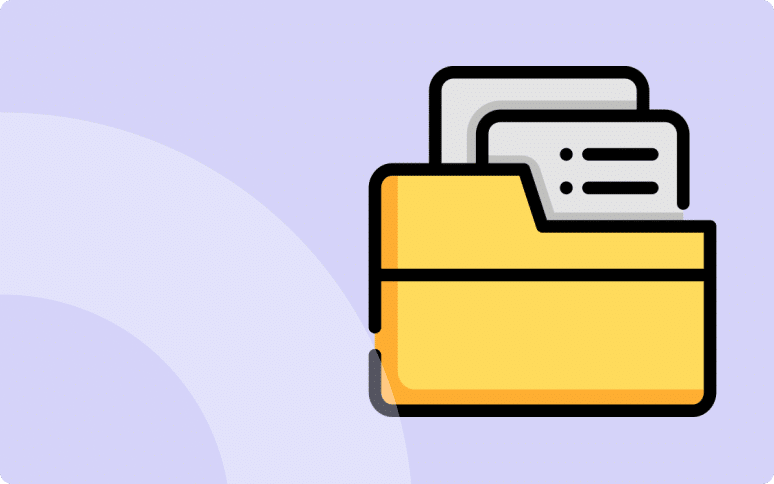
Versuchen Sie, den Fehler "Installation fehlgeschlagen: Could not create directory." bei WordPress zu beheben?
Großartig! Dann sind Sie bei uns genau richtig.
"Installation fehlgeschlagen, Verzeichnis konnte nicht erstellt werden" ist eine relativ häufige Fehlermeldung, die vielen WordPress-Nutzern begegnet.
In diesem Beitrag werden wir untersuchen, was diesen Fehler verursacht und welche anderen Probleme damit verbunden sind.
Anschließend zeigen wir Ihnen, wie Sie die Fehlermeldung "Installation fehlgeschlagen: Verzeichnis konnte nicht erstellt werden" beheben, damit Ihre Installation oder Aktualisierung abgeschlossen werden kann.
Lassen Sie uns mit der Fehlersuche beginnen!
Was bedeutet "Installation fehlgeschlagen: Verzeichnis konnte nicht erstellt werden"?
Dieser Fehler kann aufgrund einer falschen Konfiguration Ihrer WordPress-Datei- und Ordnerberechtigungen auftreten. Die Dateiberechtigungen müssen korrekt eingestellt sein, damit WordPress ein Plugin-Verzeichnis oder einen Theme-Ordner erstellen kann.
Wenn die Berechtigungen nicht korrekt gesetzt sind, kann WordPress kein neues Verzeichnis für die Installation eines Plugins oder Themes erstellen.
In allen Fällen ist die zugrunde liegende Ursache dieselbe, und Sie können sie mit denselben Methoden der Fehlersuche beheben.
Was ist die Ursache für die Meldung "Installation fehlgeschlagen: Could Not Create Directory." Fehler in WordPress
Es kann vorkommen, dass Sie die Fehlermeldung "Installation Failed: Could Not Create Directory." in WordPress in den folgenden Situationen auftreten:
- Installation eines neuen Themes oder Plugins: Wenn Sie versuchen, ein neues Plugin oder Theme zu installieren, erstellt WordPress einen neuen Ordner, um seine Dateien zu speichern. Wenn es keine Berechtigung hat, in das Verzeichnis zu schreiben, wird dieser Fehler angezeigt.
- Vorhandenes Plugin oder Theme aktualisieren: Ähnlich wie bei der Installation eines neuen Plugins, wenn WordPress bestehende Dateien und Ordner aufgrund von Berechtigungsproblemen nicht überschreiben kann, wird diese Fehlermeldung angezeigt.
- Hochladen von Dateien in das wp-content-Verzeichnis: Wenn die Serverberechtigungen nicht korrekt konfiguriert sind, kann dieser Fehler auch dann auftreten, wenn Sie versuchen, Dateien manuell hochzuladen.
Lassen Sie uns in jede dieser Situationen näher eintauchen!
Problem bei der Installation eines neuen Themes oder Plugins
Wenn Sie ein Theme oder Plugin zu Ihrer WordPress-Website hinzufügen, wird ein neuer Ordner erstellt, in dem die Dateien gespeichert werden, wenn Sie ein Theme oder Plugin hinzufügen.
Wenn das Plugin oder Thema jedoch keine Schreibrechte für das Stammverzeichnis Ihrer Website hat, kann es diese Aufgabe nicht erfüllen. In diesem Fall erhalten Sie eine Fehlermeldung wie "Installation failed: could not create directory".
Wenn dieser Fehler angezeigt wird, teilt Ihnen Ihr Server mit, dass das Hinzufügen des Plugins oder Themes zu Ihrer Website nicht erlaubt ist. Dieses Problem tritt in der Regel bei neu entwickelten WordPress-Websites auf.
Es ist wichtig zu wissen, dass es eine ähnliche, weniger häufige Ursache für diesen Fehler gibt. Wenn Ihr Server keinen Speicherplatz mehr für die Dateien Ihrer Website hat, kann er dieselbe Meldung anzeigen, weil er keinen Platz für das neue Plugin oder Thema hat.
Vorhandenes Plugin oder Theme aktualisieren
Es ist nicht ungewöhnlich, eine Fehlermeldung zu sehen, die der oben beschriebenen sehr ähnlich ist, wenn Sie versuchen, ein WordPress-Theme oder Plugin zu aktualisieren, das bereits auf Ihrer Website installiert wurde.
Normalerweise steht dort: "Update fehlgeschlagen: Verzeichnis kann nicht erstellt werden".
Die Ursachen für dieses Problem sind ähnlich. Jedes Mal, wenn Sie ein Plugin oder Theme aktualisieren, muss WordPress seine Dateien auf dem Server neu schreiben. Wenn Sie nicht über genügend Speicherplatz verfügen oder Ihre Berechtigungen nicht korrekt sind, kann der Prozess nicht auf die richtigen Dateien zugreifen oder diese hochladen.
Beide Probleme haben die gleiche Ursache, daher sind auch ihre Lösungen die gleichen.
Wir werden in den folgenden Abschnitten darauf zurückkommen.
Direktes Hochladen von Dateien in das wp-content-Verzeichnis von WordPress
Hosting-Provider setzen Serverberechtigungen als Sicherheitsfunktion ein, um zu verhindern, dass Unbefugte Änderungen an Ihrer Website vornehmen.
Wenn sie jedoch nicht richtig konfiguriert sind, können sie Sie von Ihren eigenen Dateien ausschließen.
Selbst wenn Sie also Plugins oder Themes direkt in das wp-content-Verzeichnis auf Ihrem Server hochladen, um die Fehlermeldung "Installation failed: could not create directory." in Ihrem WordPress-Dashboard zu umgehen, wird das Problem wahrscheinlich bestehen bleiben. Das Problem liegt nicht bei Ihrer WordPress-Installation, sondern bei Ihrem Server.
Sie müssen die Einstellungen Ihres Servers anpassen, um das Problem zu beheben.
Behebung des Fehlers "Installation fehlgeschlagen: Could Not Create Directory"-Fehler in WordPress?
Glücklicherweise ist dieser Fehler relativ leicht zu beheben. Es ist jedoch wichtig, dass Sie überprüfen, ob diese Lösung Ihr Problem lösen kann, bevor Sie mit der Arbeit daran beginnen. Gehen wir also zum Abschnitt "WordPress-Gesundheitscheck" auf Ihrer Website.
Schritt 1: Durchführung eines Site Health Check
WordPress verfügt über ein eigenes System zur Überprüfung des Zustands. Darin finden Sie eine Fülle von nützlichen Informationen über den Zustand Ihrer Website.
Navigieren Sie in Ihrem WordPress-Dashboard zu Tools > Site Health und klicken Sie auf Info.
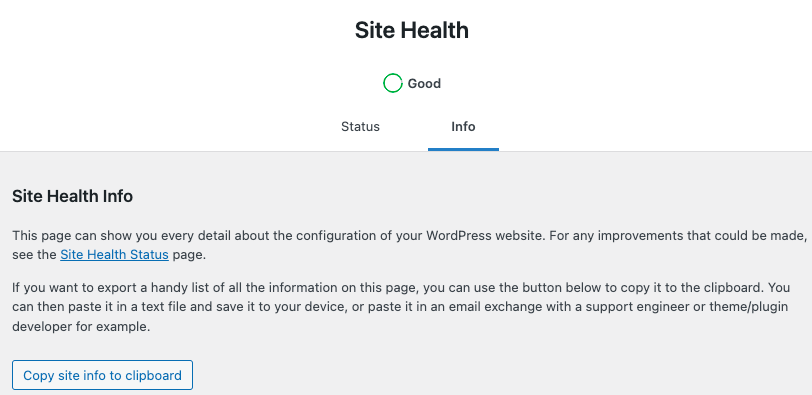
Scrollen Sie schließlich ganz nach unten zum letzten Abschnitt "Dateisystemberechtigungen".
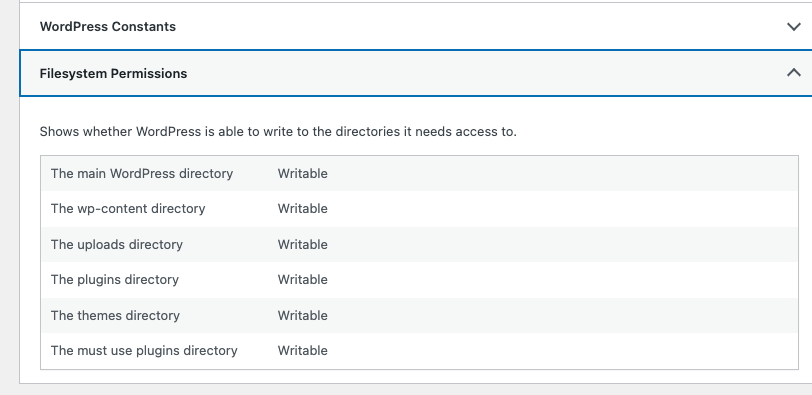
Alle sollten als beschreibbar aufgelistet sein. Sie sehen "Nicht beschreibbar" neben den problematischen Ordnern, wenn Ihre Berechtigungen nicht korrekt konfiguriert sind. Dann müssen Ihre Dateiberechtigungen korrigiert werden.
Wir zeigen Ihnen wie, lesen Sie weiter!
Schritt 2: Erstellen einer Sicherungskopie
Der erste Schritt besteht darin, eine Sicherungskopie Ihrer gesamten Website zu erstellen, damit Sie sie im Falle eines Fehlers wieder in den ursprünglichen Zustand zurückversetzen können.
Sie können ganz einfach ein Backup Ihrer Website erstellen mit WP Umbrella.
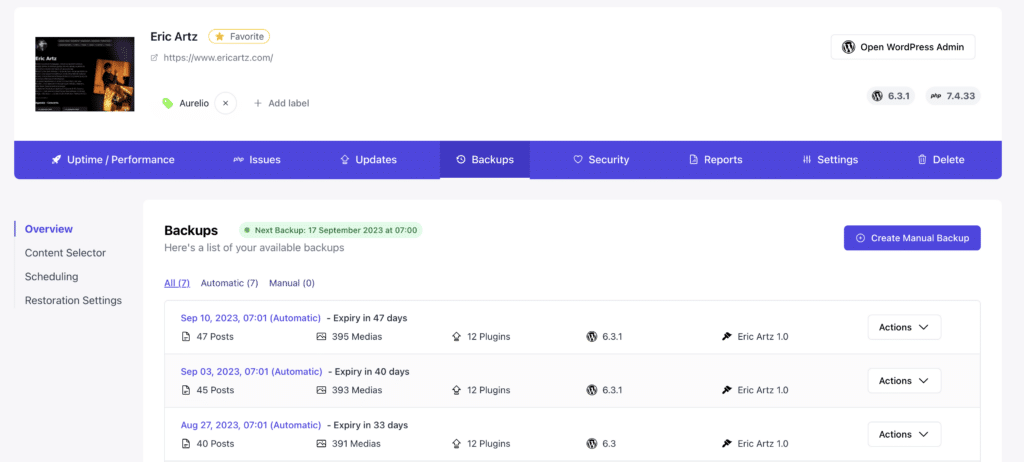
Installieren Sie WP Umbrella über Ihren WordPress-Admin, aktivieren Sie das Plugin und erstellen Sie ein Konto.
Rufen Sie dann die Anwendung WP Umbrellaauf, klicken Sie auf Ihr Projekt und gehen Sie auf die Registerkarte Backup.
Klicken Sie hier auf "Backup now" und warten Sie, bis Ihr Backup fertig ist! Lassen Sie uns nun das Problem beheben!
Sind Sie bereit, Ihre Produktivität zu steigern, Ihre Kunden zu beeindrucken und Ihre WordPress-Agentur auszubauen?
Installieren Sie WP Umbrella in einer Minute auf Ihren Websites und entdecken Sie eine neue Art, mehrere WordPress-Sites zu verwalten.
Jetzt kostenlos loslegen
Schritt 3: Bearbeiten von Ordnerberechtigungen über FTP
Um eine Remote-Verbindung herzustellen, müssen Sie die FileZilla-Anwendung starten und die Anmeldedaten Ihres Servers angeben.
Klicken Sie dann mit der rechten Maustaste auf den Ordner public_html und wählen Sie die Ordner wp_content, wp_includes und wp_admin aus.
Klicken Sie mit der rechten Maustaste darauf und wählen Sie Dateiberechtigungen:
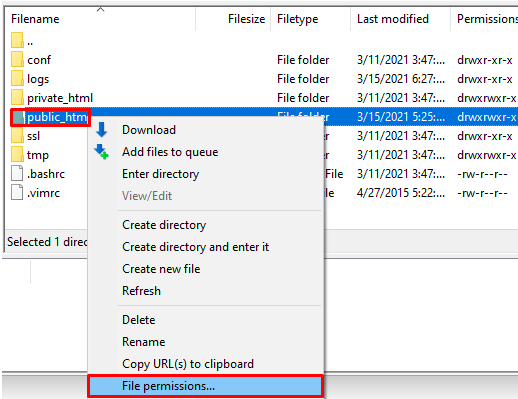
Stellen Sie sicher, dass die folgenden Optionen eingestellt sind:
- Berechtigungen des Eigentümers: Lesen, Schreiben, Ausführen.
- Gruppenberechtigungen: Lesen, Ausführen.
- Öffentliche Berechtigungen: Lesen, Ausführen.
- Numerischer Wert: 755.
- Gilt nur für Verzeichnisse.

Sie können nun versuchen, das Plugin/Thema erneut auf Ihrer Website zu installieren oder zu aktualisieren.
Schritt 3 Bis: FTP-Berechtigungen in der Datei "wp-config.php" bearbeiten
Falls die erste Option nicht funktioniert, können Sie versuchen, die FTP-Berechtigungen in der Datei "wp-config.php" zu ändern. Das ist ein sehr einfacher Vorgang.
- Öffnen Sie Ihr Webhosting-Konto und klicken Sie auf "Dateimanager", oder verwenden Sie Ihren FTP-Client, um darauf zuzugreifen.
- Navigieren Sie zum Stammverzeichnis Ihrer Website und öffnen Sie die Datei "wp-config.php".
- Fügen Sie den folgenden Code in Ihre Datei "wp-config.php" ein:
define(‘FS_METHOD’, ‘ftpext’);
define(‘FTP_BASE’, ‘/pathtorootofyoursite/’);
define(‘FTP_USER’, ‘ftpusername’);
define(‘FTP_PASS’, ‘ftppassword’);
define(‘FTP_HOST’, ‘yoursite.com’);
define(‘FTP_SSL’, false);Bitte stellen Sie sicher, dass die Angaben in Klammern durch Ihre Anmeldedaten ersetzt werden.
Schlussfolgerung
Wir hoffen, dass diese Anleitung Ihnen geholfen hat, den Fehler "Installation Failed: Could Not Create Directory.' in WordPress zu beheben.
Dieses Problem ist in der Regel auf falsche Datei- und Ordnerberechtigungen zurückzuführen, aber mit den richtigen Anpassungen können Sie Ihre Website schnell wieder in den Griff bekommen.
